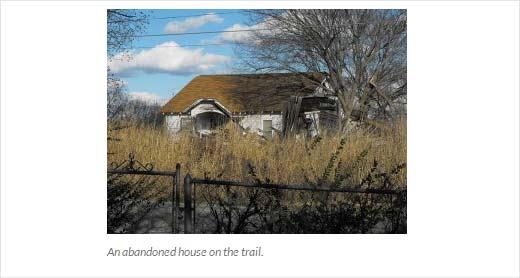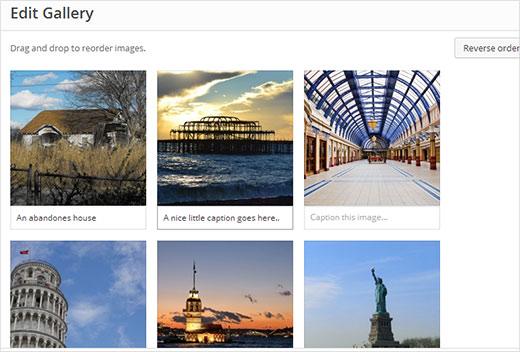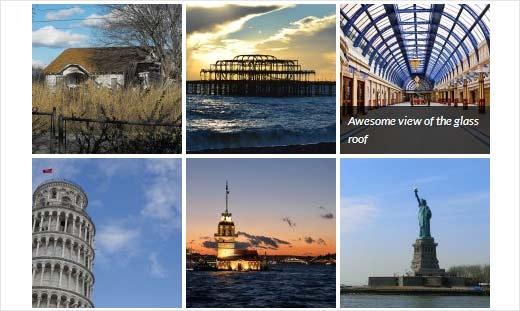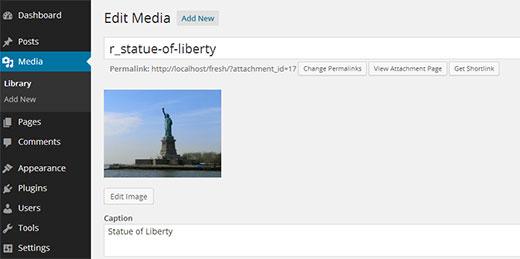如何在WordPress中为图像添加标题
有没有想过有些网站会在图片下方添加小文字?那是一个标题。如果您想提供有关图像的其他详细信息,它会派上用场。 WordPress附带内置功能,可为照片添加字幕。在本文中,我们将介绍如何在WordPress中为图像添加标题。
视频教程
订阅WPBeginner
如果您不喜欢该视频或需要更多说明,请继续阅读。
您需要做的第一件事就是上传图片。您可以在编写帖子/页面时单击添加媒体按钮,将图像添加到WordPress。上传图像后,您将看到一个表单,您可以在其中提供图像的标题,标题,替换文字和描述等图像信息。
标题和说明框对您的用户不可见。但是,当您将图像插入帖子时,图标会显示在图像中。根据主题处理字幕的方式,您将看到如下内容:
您还可以在WordPress中创建图库时为图像添加标题。上传照片后,您可以在图片正下方输入字幕,如下所示:
字幕将与您的图库图片一起显示。字幕的外观可能会有所不同,具体取决于主题样式的方式。这就是画廊标题出现在默认的二十四个主题中的方式:
在多个帖子中为多个图像添加字幕
如果你在你的网站上发布了很多照片,那么也许你想要重新审视您的照片并为不同帖子中的照片添加字幕。您无需在帖子编辑器中打开每个帖子,只需为图像添加标题即可。您可以通过直接编辑图像来添加标题。
为此,请转到媒体»图书馆。在那里,您将看到所有照片和图像。将鼠标移到要编辑的图像上,您会注意到它下方会显示一些链接。您需要单击“编辑图像”链接。
这将在WordPress图像编辑器屏幕中打开图像。您可以在此处为图片添加标题。您还可以从编辑图像屏幕裁剪,旋转和调整图像大小。
有没有想过有些网站会在图片下方添加小文字?那是一个标题。如果您想提供有关图像的其他详细信息,它会派上用场。 WordPress附带内置功能,可为照片添加字幕。在本文中,我们将介绍如何在WordPress中为图像添加标题。
视频教程
订阅WPBeginner
如果您不喜欢该视频或需要更多说明,请继续阅读。
您需要做的第一件事就是上传图片。您可以在编写帖子/页面时单击添加媒体按钮,将图像添加到WordPress。上传图像后,您将看到一个表单,您可以在其中提供图像的标题,标题,替换文字和描述等图像信息。
标题和说明框对您的用户不可见。但是,当您将图像插入帖子时,图标会显示在图像中。根据主题处理字幕的方式,您将看到如下内容:
您还可以在WordPress中创建图库时为图像添加标题。上传照片后,您可以在图片正下方输入字幕,如下所示:
字幕将与您的图库图片一起显示。字幕的外观可能会有所不同,具体取决于主题样式的方式。这就是画廊标题出现在默认的二十四个主题中的方式:
在多个帖子中为多个图像添加字幕
如果你在你的网站上发布了很多照片,那么也许你想要重新审视您的照片并为不同帖子中的照片添加字幕。您无需在帖子编辑器中打开每个帖子,只需为图像添加标题即可。您可以通过直接编辑图像来添加标题。
为此,请转到媒体»图书馆。在那里,您将看到所有照片和图像。将鼠标移到要编辑的图像上,您会注意到它下方会显示一些链接。您需要单击“编辑图像”链接。
这将在WordPress图像编辑器屏幕中打开图像。您可以在此处为图片添加标题。您还可以从编辑图像屏幕裁剪,旋转和调整图像大小。